Apple Update-Probleme: Ursachen, Auswirkungen und Lösungen
Ursachen für Apple Update-Probleme
Geräte von Apple erhalten regelmäßig Updates, um Leistung, Sicherheit und Funktionalität zu verbessern. Manchmal können jedoch während des Update-Prozesses Probleme auftreten. Diese Probleme können eine Vielzahl von Ursachen haben, darunter:
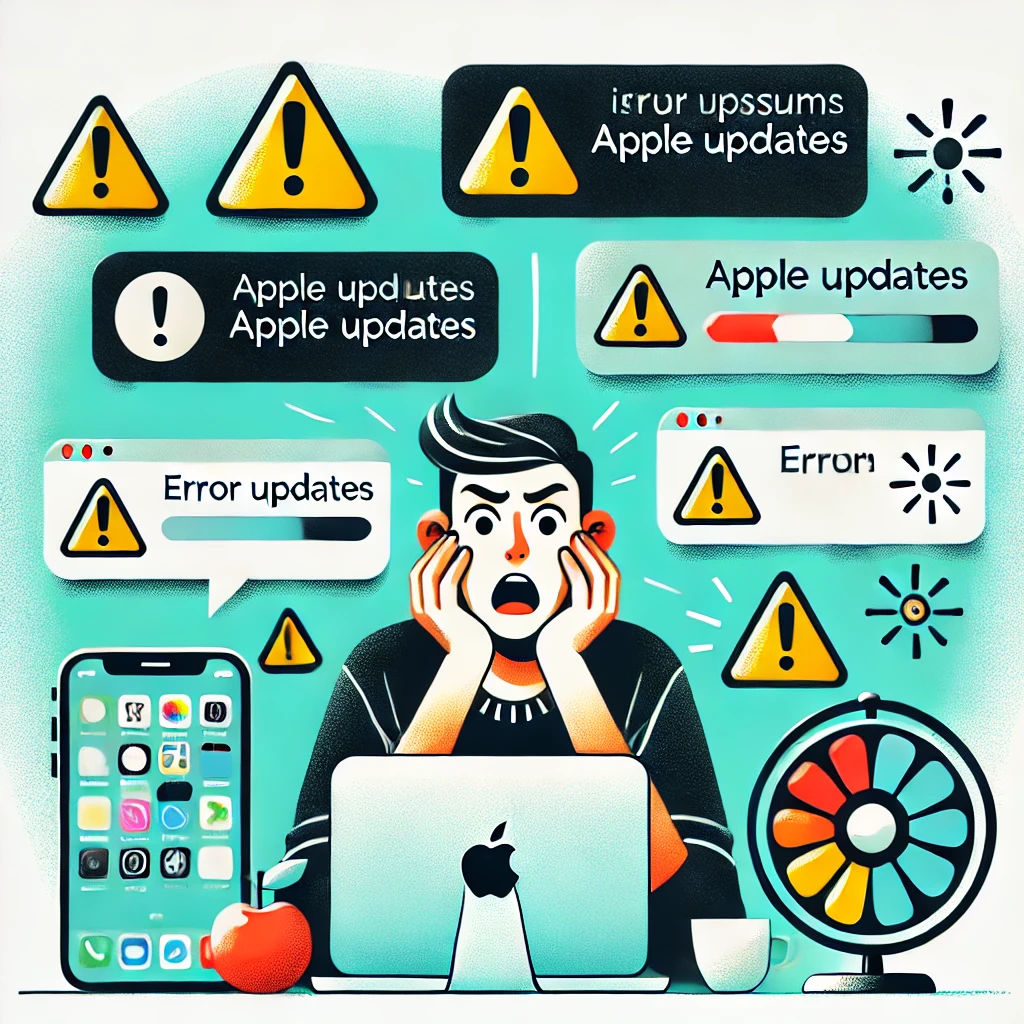
Netzwerkverbindungsprobleme
- Schwaches oder instabiles WLAN: Eine schlechte Internetverbindung kann dazu führen, dass Updates nicht heruntergeladen или installiert werden können.
- Mobilfunkdatenverbrauchsgrenze erreicht: Wenn du deine Mobilfunkdatenverbrauchsgrenze erreicht hast, kann dein Gerät Updates nicht über das Mobilfunknetz herunterladen.
- Firewall- oder Router-Einstellungen: Firewalls oder Router können den Zugriff auf Apples Update-Server blockieren.
Probleme mit dem Speicherplatz
- Unzureichender Speicherplatz: Wenn dein Gerät nicht über genügend freien Speicherplatz verfügt, kann das Update nicht installiert werden.
Softwareprobleme
- Inkompatible Software: Ältere Software-Versionen auf deinem Gerät können Probleme beim Update auf die neueste Version verursachen.
- Beschädigte Systemdateien: Beschädigte Dateien können den Update-Prozess unterbrechen.
- Schädliche Software: Viren oder Malware können Updates blockieren oder beschädigen.
Hardwareprobleme
- Defekte Komponenten: Defekte Komponenten wie Speicher oder das Betriebssystem können zu Update-Fehlern führen.
- Alternde Hardware: Ältere Geräte verfügen möglicherweise nicht über die erforderliche Hardware, um ein Update zu unterstützen.
Häufige Probleme beim Apple Update
Wenn du Probleme beim Aktualisieren deines Apple-Geräts hast, bist du nicht allein. Hier sind einige der häufigsten Probleme, auf die du stoßen könntest:
Langsame oder abgebrochene Downloads
- Ursachen:
- Schwache oder instabile Internetverbindung
- Überlastete Apple-Server
- Speicherplatzprobleme auf dem Gerät
- Auswirkungen:
- Verzögerte Updates
- Unvollständige Installationen
Installationsfehler
- Ursachen:
- Inkompatible Software oder Hardware
- Beschädigte Update-Dateien
- Fehlende Voraussetzungen für das Update
- Auswirkungen:
- Fehlgeschlagene Installationen
- Probleme mit der Funktionsfähigkeit des Geräts
Update-Schlaufen
- Ursachen:
- Fehlerhafte Software
- Veraltete Systemdateien
- Probleme mit der Speicherzuweisung
- Auswirkungen:
- Ständige Aufforderungen zum Neustart
- Verhinderung der Nutzung des Geräts
Probleme mit der Akkulaufzeit
- Ursachen:
- Optimierungsprobleme nach dem Update
- Hintergrundaktivitäten
- Fehlerhafte Apps
- Auswirkungen:
- Kürzere Akkulaufzeit
- Überhitzung des Geräts
Datenverlust
- Ursachen:
- Nicht gesicherte Daten
- Fehlerhafte Update-Prozesse
- Auswirkungen:
- Verlust wertvoller Fotos, Kontakte und anderer Daten
Auswirkungen von Update-Problemen auf Geräte und Daten
Update-Probleme können schwerwiegende Auswirkungen auf deine Apple-Geräte und Daten haben:
Beeinträchtigung der Gerätefunktionalität
- Aktualisierungsfehler können kritische Systemdateien beschädigen, was zu Abstürzen, Einfrieren oder einem vollständigen Ausfall des Geräts führen kann.
- Inkompatibilitäten mit Hardware- oder Software von Drittanbietern können auftreten und die ordnungsgemäße Funktion deines Geräts beeinträchtigen.
Verlust von Daten
- Falls ein Update nicht ordnungsgemäß installiert wird, kann dies zu Datenverlust führen, einschließlich Fotos, Videos, Kontakten und Nachrichten.
- Wenn ein Gerät während eines Updates zurückgesetzt werden muss, gehen alle nicht gesicherten Daten verloren.
Sicherheitsrisiken
- Veraltete Software enthält möglicherweise bekannte Sicherheitslücken, die dein Gerät anfällig für Hackerangriffe und Malware machen.
- Verzögerungen bei der Installation von Sicherheitsupdates können dein Gerät gefährden und sensible Daten gefährden.
Einschränkte Funktionen und Kompatibilität
- Veraltete Software kann mit neuen Apps und Diensten inkompatibel sein, die auf neuere iOS- oder macOS-Versionen angewiesen sind.
- Du kannst bestimmte Funktionen deines Geräts möglicherweise nicht nutzen, wenn die Software nicht auf dem neuesten Stand ist.
Negative Auswirkungen auf die Benutzererfahrung
- Aktualisierungsprobleme können zu Frustration, Verzögerungen und Unterbrechungen deiner täglichen Nutzung des Geräts führen.
- Wenn dein Gerät nicht ordnungsgemäß funktioniert, kann dies deine Produktivität, Kommunikation und Unterhaltung beeinträchtigen.
Überprüfen des Geräte- und Softwarestatus
Bevor du mit der Fehlerbehebung bei Update-Problemen beginnst, ist es wichtig, den Status deines Geräts und deiner Software zu überprüfen. Auf diese Weise kannst du häufige Ursachen ausschließen und dich auf die wahrscheinlichsten Probleme konzentrieren.
Überprüfen der Internetverbindung
Stelle sicher, dass dein Gerät mit einem stabilen WLAN- oder Mobilfunknetz verbunden ist. Eine schwache oder unterbrochene Internetverbindung kann zu Update-Fehlern führen.
Überprüfen des Speicherplatzes
Für die Installation von Updates ist ausreichend freier Speicherplatz auf deinem Gerät erforderlich. Überprüfe den Speicherplatz in den Einstellungen deines Geräts und lösche unnötige Dateien oder Apps, wenn nötig.
Überprüfen des Softwarestatus
Gehe zu den Einstellungen deines Geräts und prüfe, ob die neueste Softwareversion verfügbar ist. Wenn ein Update verfügbar ist, lade es herunter und installiere es.
Überprüfen des Batteriestands
Updates können eine Weile dauern und erfordern daher einen ausreichenden Batteriestand. Stelle sicher, dass dein Gerät zu mindestens 50 % aufgeladen ist, bevor du ein Update startest.
Überprüfen des Apple Systemstatus
Besuche die Apple Systemstatus-Website, um zu überprüfen, ob es aktuelle Probleme mit Apple-Diensten oder -Servern gibt. Wenn es bekannte Probleme gibt, warte einige Zeit, bis sie behoben sind.
Beheben häufig auftretender Update-Probleme
Wenn du auf Update-Probleme stößt, gibt es einige Schritte, die du zur Behebung unternehmen kannst:
Überprüfe die Internetverbindung
Stelle sicher, dass dein Gerät mit einem stabilen Wi-Fi-Netzwerk oder einem Mobilfunknetz mit ausreichender Bandbreite verbunden ist. Eine schlechte Internetverbindung kann zu Update-Fehlern führen.
Schließe andere Apps
Manchmal können im Hintergrund laufende Apps den Update-Prozess beeinträchtigen. Schließe alle anderen Apps, bevor du ein Update startest.
Starte dein Gerät neu
Ein Neustart deines Geräts kann kleinere Softwareprobleme beheben, die das Update blockieren könnten. Schalte dein Gerät aus und wieder ein und versuche es erneut mit dem Update.
Lade mehr Speicherplatz frei
Wenn dein Gerät nur noch wenig Speicherplatz hat, kann es zu Update-Problemen kommen. Lösche unnötige Dateien, Apps oder Fotos, um mehr Speicherplatz freizugeben.
Aktualisiere über iTunes/Finder
Wenn du Probleme hast, ein Update über die Einstellungen deines Geräts zu installieren, kannst du versuchen, es über iTunes (für Macs bis macOS Catalina) oder den Finder (für Macs mit macOS Big Sur oder höher) zu aktualisieren.
Aktualisiere mit einem USB-Kabel
Wenn du über iTunes/Finder aktualisierst, verbinde dein Gerät mit einem USB-Kabel mit deinem Computer. Eine kabelgebundene Verbindung kann stabiler sein als eine drahtlose Verbindung.
Stelle eine Verbindung zu einem anderen Netzwerk her
Wenn du Probleme hast, über dein aktuelles Netzwerk zu aktualisieren, versuche es mit einem anderen Wi-Fi-Netzwerk oder einem Mobilfunknetz.
Setze dein Gerät zurück (nur im Notfall)
Wenn keine der oben genannten Lösungen funktioniert, kannst du versuchen, dein Gerät auf die Werkseinstellungen zurückzusetzen. Beachte jedoch, dass dadurch alle deine Daten gelöscht werden. Erstelle unbedingt ein Backup, bevor du diesen Schritt ausführst.
Manuelle Installation von Updates
Wenn automatische Updates fehlschlagen, kannst du versuchen, Updates manuell zu installieren. Dies kann hilfreich sein, wenn du auf bestimmte Probleme stößt oder wenn du die neueste Version eines Betriebssystems oder einer App installieren möchtest.
Voraussetzungen
- Stelle sicher, dass du über eine stabile Internetverbindung verfügst.
- Erstelle ein Backup deines Geräts, bevor du mit der manuellen Installation fortfährst.
- Je nach Gerät benötigst du möglicherweise einen Computer mit dem neuesten iTunes oder Finder.
Anweisungen
iOS-Geräte
- Öffne die Einstellungen-App auf deinem iPhone oder iPad.
- Tippe auf Allgemein > Software-Update.
- Tippe auf Jetzt herunterladen und installieren.
Mac
- Klicke auf das Apple-Menü > Systemeinstellungen.
- Klicke auf Softwareupdate.
- Klicke auf Jetzt aktualisieren.
Apple Watch
- Stelle sicher, dass deine Apple Watch mit deinem iPhone verbunden ist.
- Öffne die Apple Watch-App auf deinem iPhone.
- Tippe auf Allgemein > Software-Update.
- Tippe auf Herunterladen und installieren.
Apple TV
- Öffne die Einstellungen-App auf deinem Apple TV.
- Navigiere zu System > Software-Updates.
- Klicke auf Software-Update herunterladen und installieren.
Fehlerbehebung
Wenn du bei der manuellen Installation von Updates auf Probleme stößt, versuche Folgendes:
- Stelle sicher, dass dein Gerät mit dem Internet verbunden ist.
- Überprüfe, ob auf deinem Gerät genügend Speicherplatz vorhanden ist.
- Starte dein Gerät neu.
- Wenn du iTunes oder Finder verwendest, stelle sicher, dass du die neueste Version hast.
- Kontaktiere den Apple Support, wenn du Hilfe bei der Behebung des Problems benötigst.
Kontaktaufnahme mit dem Apple Support
Wenn du alle oben beschriebenen Schritte zur Fehlerbehebung ausgeführt hast und das Update-Problem weiterhin besteht, kannst du dich an den Apple Support wenden. Es stehen dir verschiedene Optionen zur Verfügung, um Hilfe zu erhalten:
Online-Support
- Besuche die offizielle Apple Support-Website und wähle dein Gerät und das Problem aus, auf das du gestoßen bist.
- Nutze den Online-Chat, um dich direkt mit einem Apple Support-Mitarbeiter zu verbinden.
Telefonischer Support
- Rufe den Apple Support unter 0800 2000 136 (kostenfrei aus Deutschland) an.
- Die telefonische Supportzeit ist von Montag bis Freitag von 9:00 bis 19:45 Uhr und samstags von 9:00 bis 17:45 Uhr.
Persönlicher Support
- Vereinbare einen Termin in einem Apple Store.
- Dort kannst du dich von einem Genius beraten lassen und dein Gerät gegebenenfalls untersuchen lassen.
Wichtige Informationen für die Kontaktaufnahme
Wenn du dich an den Apple Support wendest, solltest du folgende Informationen bereithalten:
- Modell und Seriennummer deines Geräts
- Version der installierten Software
- Genaue Beschreibung des Update-Problems
- Bisherige Schritte zur Fehlerbehebung, die du unternommen hast